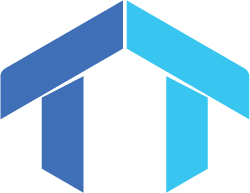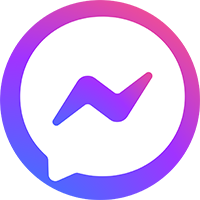Trong quá trình vận hành và quản lý bất động sản cho thuê, hợp đồng thuê nhà là văn bản pháp lý quan trọng giúp đảm bảo quyền lợi cho cả chủ sở hữu và người thuê. Việc tạo hợp đồng nhanh chóng, chính xác và nhất quán ngay trên phần mềm không chỉ giúp tiết kiệm thời gian mà còn hạn chế rủi ro trong quá trình làm việc.
Bài viết sau sẽ hướng dẫn bạn cách tạo hợp đồng cho người thuê một cách dễ dàng, trực tiếp trên phần mềm Quản Lý Tài Sản.
Tổng quan
- Đối tượng áp dụng: Dành cho chủ sở hữu hoặc nhân sự vận hành đang sử dụng phần mềm Quản Lý Tài Sản trên máy tính và cần tạo hợp đồng cho khách thuê.
- Mục tiêu: Hướng dẫn cách khởi tạo hợp đồng thuê nhà trực tiếp trên phần mềm, đảm bảo đầy đủ thông tin và đúng quy trình.
- Kết quả đạt được: Tạo hợp đồng nhanh chóng, chính xác, thống nhất về nội dung và giúp quản lý hồ sơ khách thuê hiệu quả hơn.
Hạng mục cần chuẩn bị
- Máy tính đã kết nối internet ổn định và truy cập phần mềm https://quanlytaisan.io/
- Tài khoản có quyền truy cập quản trị để thao tác tạo hợp đồng.
- Thông tin chi tiết của người thuê: họ tên, giấy tờ tùy thân, thông tin liên hệ.
- Thông tin tài sản cho thuê và điều khoản thỏa thuận: thời gian thuê, giá thuê, điều kiện bàn giao, quyền và nghĩa vụ hai bên.
- Mẫu hợp đồng bạn đã tạo trước ở phần Hướng dẫn cài đặt hợp đồng mẫu để có thể sử dụng nhanh khi tạo mới hợp đồng.
Hướng dẫn nhanh
Bước 1: Tại giao diện chính, chọn tab “Tạo hợp đồng”, sau đó chọn phòng bạn muốn lập hợp đồng cho khách thuê.
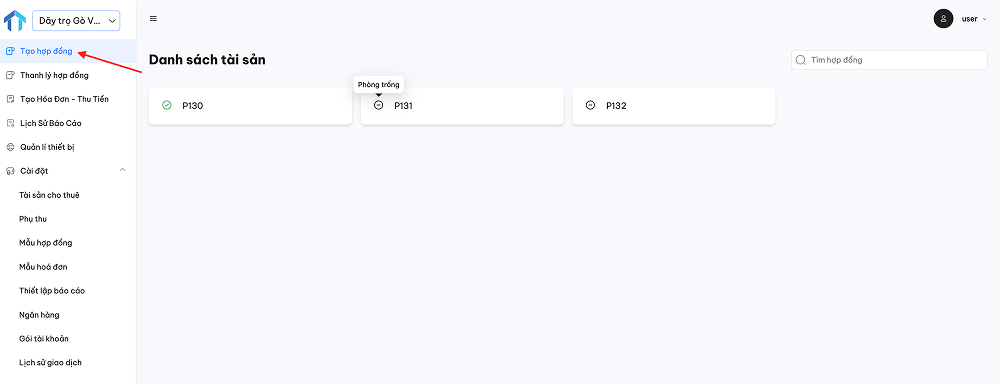
Bước 2: Nhập đầy đủ thông tin cá nhân của khách thuê vào các ô tương ứng, sau đó nhấn “Ký tên xác nhận”
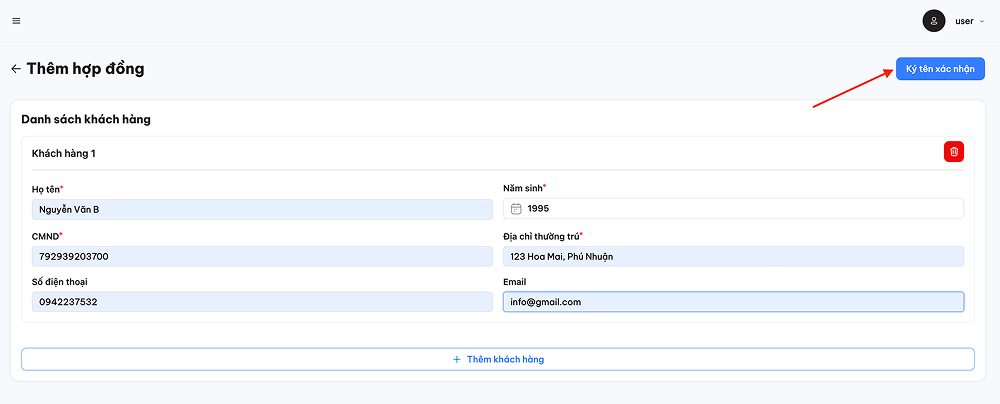
Bước 3: Kiểm tra số tiền cần thanh toán, chọn phương thức thanh toán phù hợp (Tiền mặt hoặc Chuyển khoản).
Ở góc trên bên phải, chọn “Xem hợp đồng” để rà soát lại toàn bộ nội dung. Nếu mọi thông tin đã chính xác, nhấn “Xác nhận”.
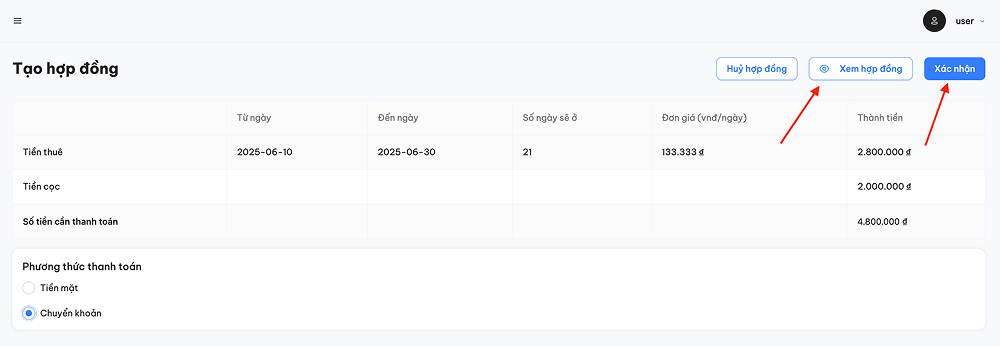
Bước 4: Mã QR code sẽ hiển thị tương ứng với số tiền cần thanh toán. Để gửi thông báo cho khách, chọn “Thanh toán sau” → “Xác nhận”.
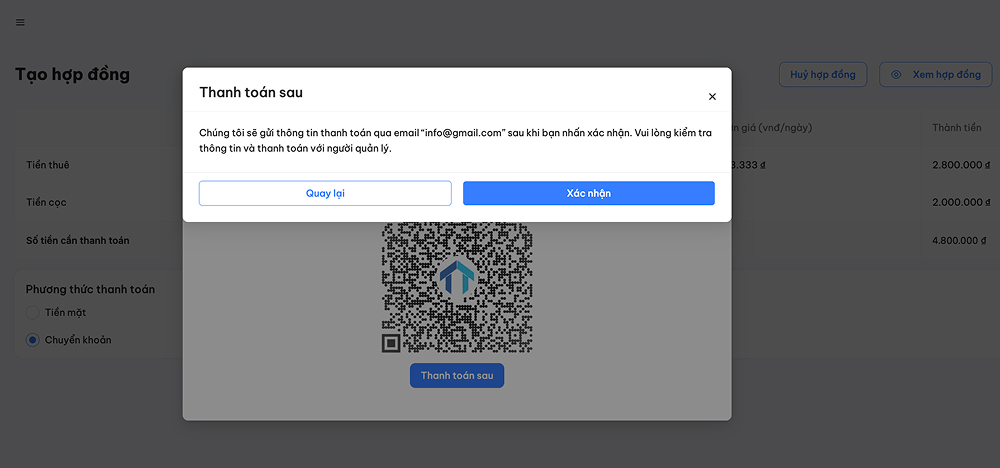
Bước 5: Sau khi hoàn tất, hợp đồng sẽ hiển thị một trong ba trạng thái: “Đang chờ duyệt”, “Chưa thanh toán” hoặc “Đã thanh toán”. Khi đã thống nhất nội dung, chọn “Duyệt hợp đồng” để hoàn tất.
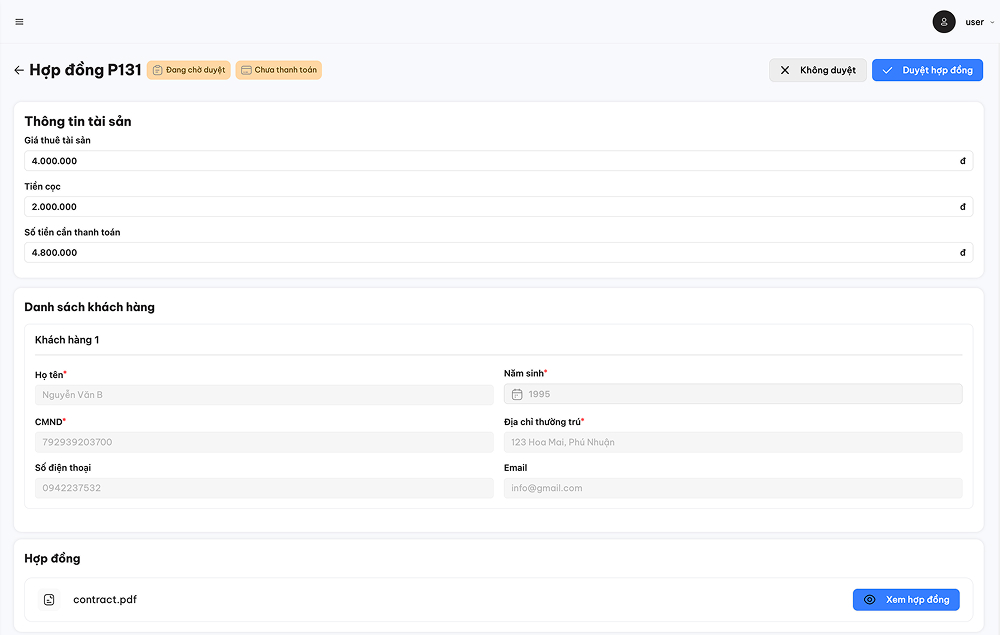
Trạng thái của hợp đồng cho khách thuê
Hướng dẫn tạo hợp đồng cho người thuê chi tiết
Bước 1: Đăng nhập vào phần mềm Quản Lý Tài Sản.
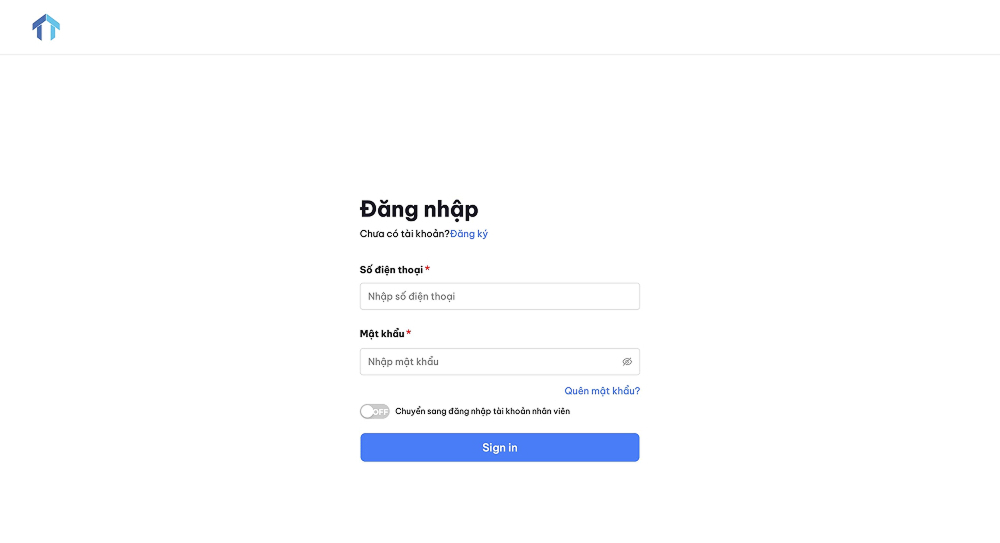
Bước 2: Tại giao diện chính, chọn tab “Tạo hợp đồng”, sau đó chọn phòng cần lập hợp đồng (ví dụ: Phòng 131).
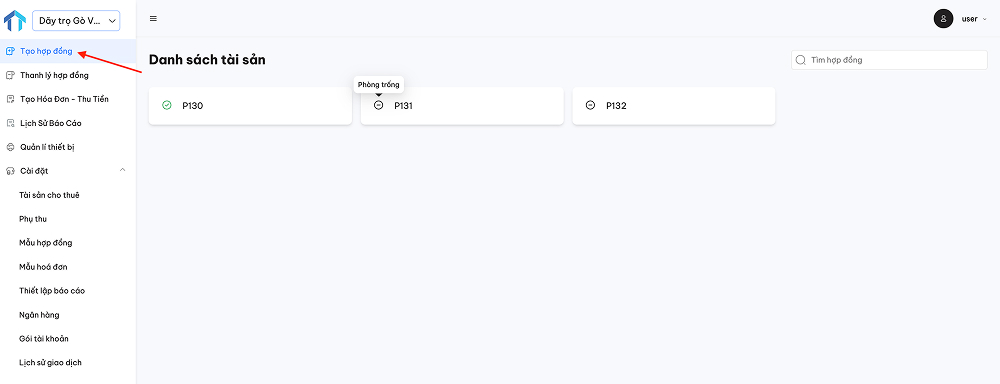
Chọn tab “Tạo hợp đồng”
Bước 3: Nhập đầy đủ thông tin của khách thuê vào các trường tương ứng. Nếu có 2 người cùng thuê, hãy nhập thông tin cả hai và gạt nút “Người đại diện hợp đồng” sang phải cho người đại diện chính.
Lưu ý: Bạn cần hoàn thành các bước thiết lập”Mẫu hợp đồng” tại mục “Cài đặt” để có thể sử dụng hợp đồng.
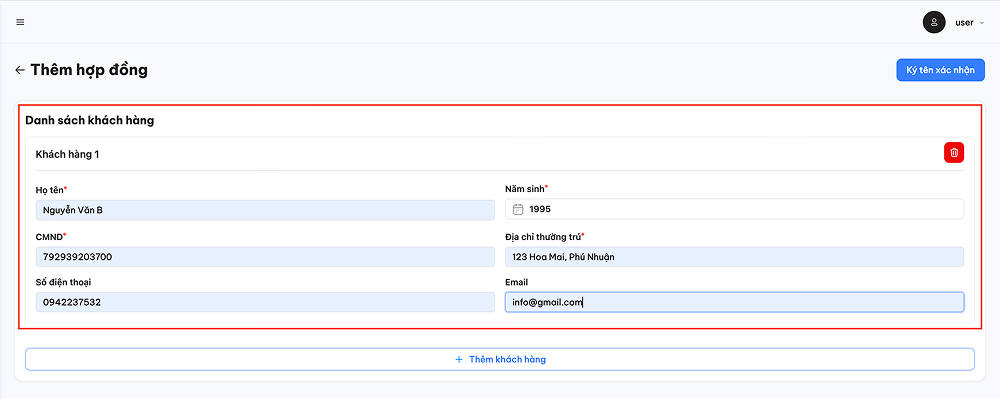
Điền thông tin khách thuê vào ô tương ứng
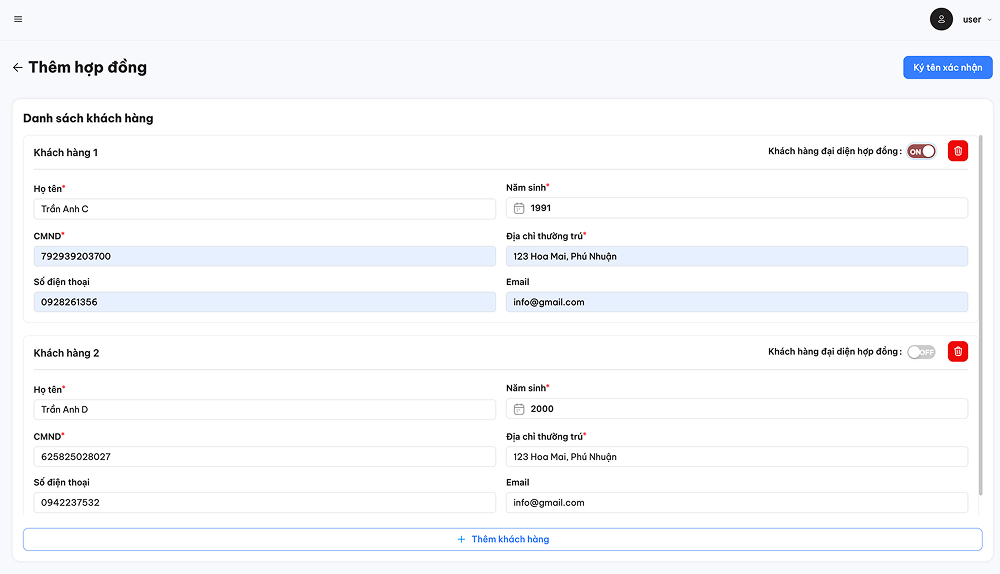
Trường hợp phòng có 2 hay nhiều người ở
Bước 4: Nhấn “Ký tên xác nhận” để ký trực tiếp trên phần mềm, sau đó chọn “Xác nhận”.
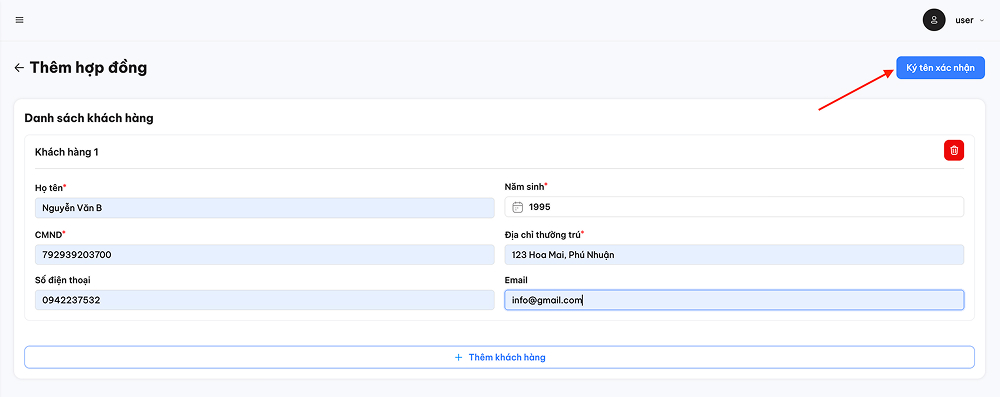
Chọn “Ký tên xác nhận”

Ký tên trực tiếp trên phần mềm
Bước 5: Hệ thống sẽ thông báo tạo hợp đồng thành công. Bạn có thể chọn “Xem hợp đồng” để kiểm tra thông tin khách thuê được cập nhật vào mẫu hợp đồng bạn đã thiết lập trước đó ở tab “Cài đặt”.
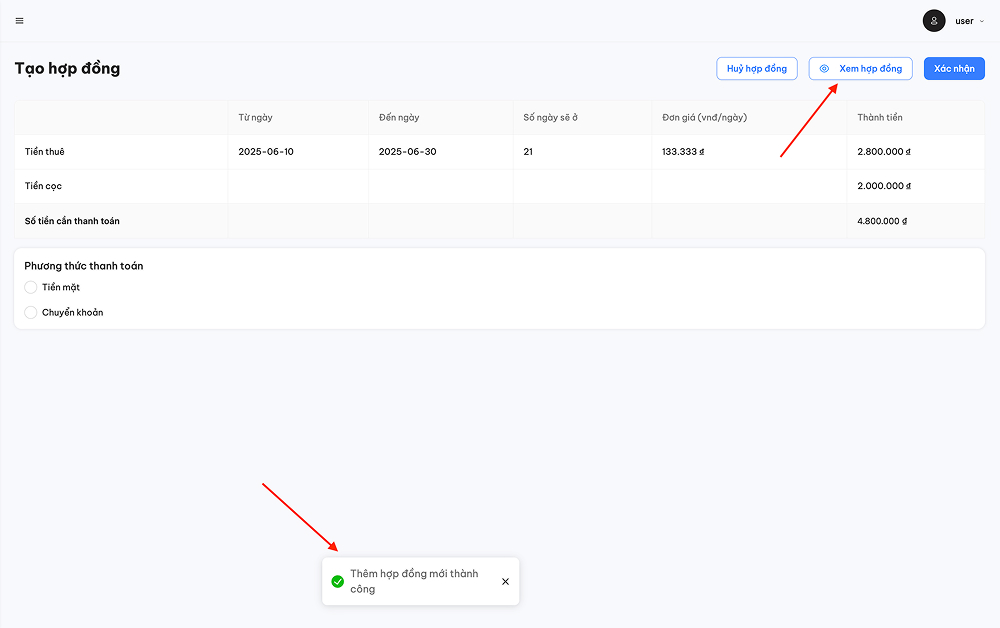
Hợp đồng được thêm mới thành công
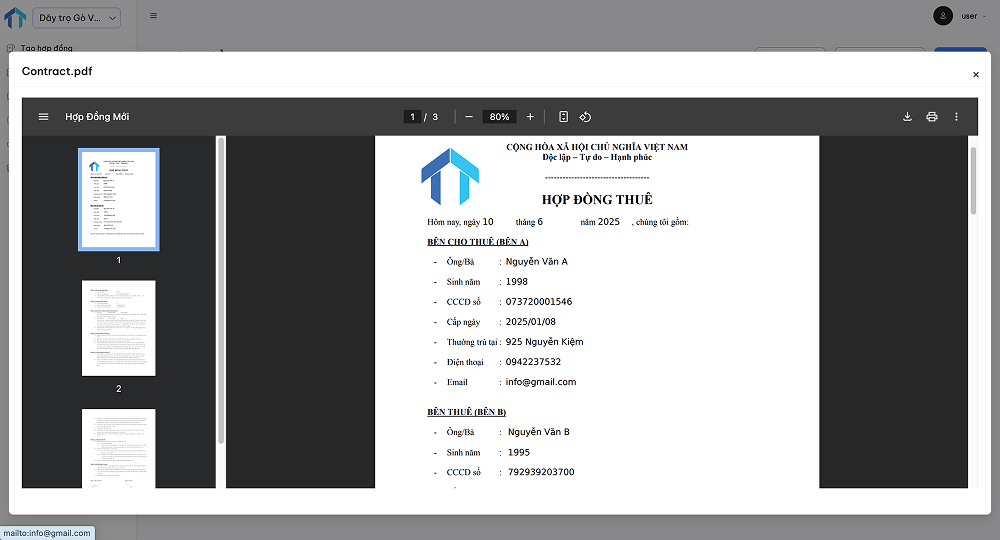
Thông tin khách thuê được tự đồng cập nhật vào mẫu hợp đồng để gửi khách thuê
Bước 6: Tại phần “Phương thức thanh toán”, chọn hình thức bạn muốn khách thanh toán: Tiền mặt hoặc Chuyển khoản.
Lưu ý: Nếu chọn hình thức chuyển khoản, bạn cần thiết lập thông tin ngân hàng tại tab “Ngân hàng” tại mục “Cài đặt” và bật tính năng “Nhận tiền qua QR code” để hệ thống hiển thị đầy đủ khi xuất hóa đơn.
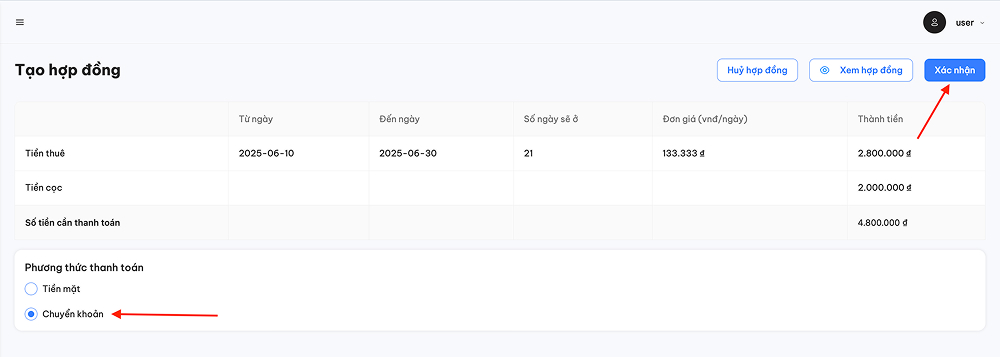
Lựa chọn phương thức thanh toán
Bước 7: Nếu chọn chuyển khoản, hệ thống sẽ hiển thị mã QR code tương ứng với số tiền cần thanh toán. Nhấn “Thanh toán sau” để hệ thống tự động gửi mã QR đến email của khách thuê, chọn “Xác nhận”.
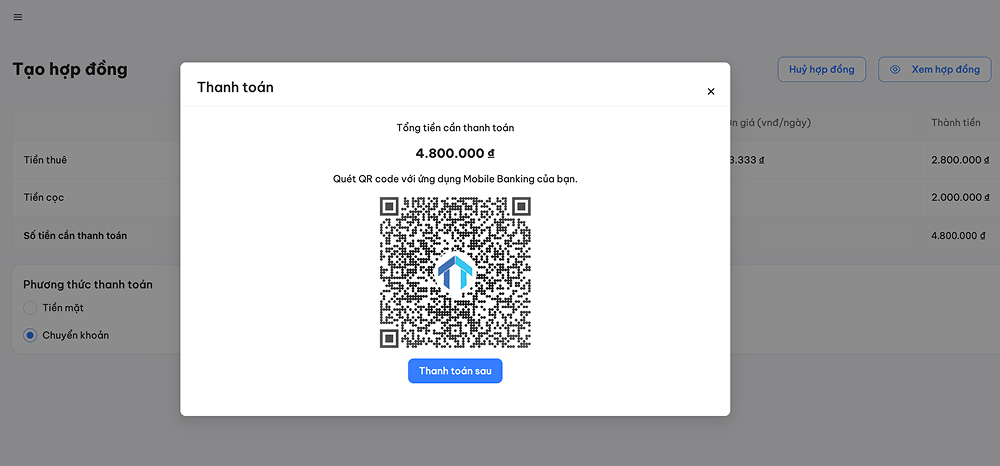
Mã QR code với số tiền cần thanh toán
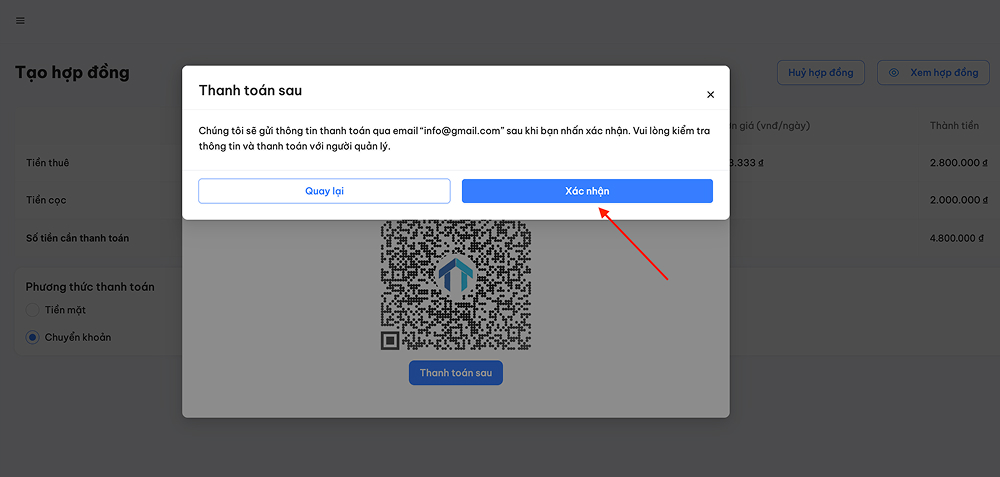
Xác nhận thông tin thanh toán gửi đến email khách thuê
Bước 8: Hợp đồng sẽ được cập nhật trạng thái:
- Đang chờ duyệt
- Chưa thanh toán
- Đã thanh toán
Tùy theo tiến độ xử lý. Khi đã thống nhất với khách thuê, nhấn “Duyệt hợp đồng” để hoàn tất xác nhận.
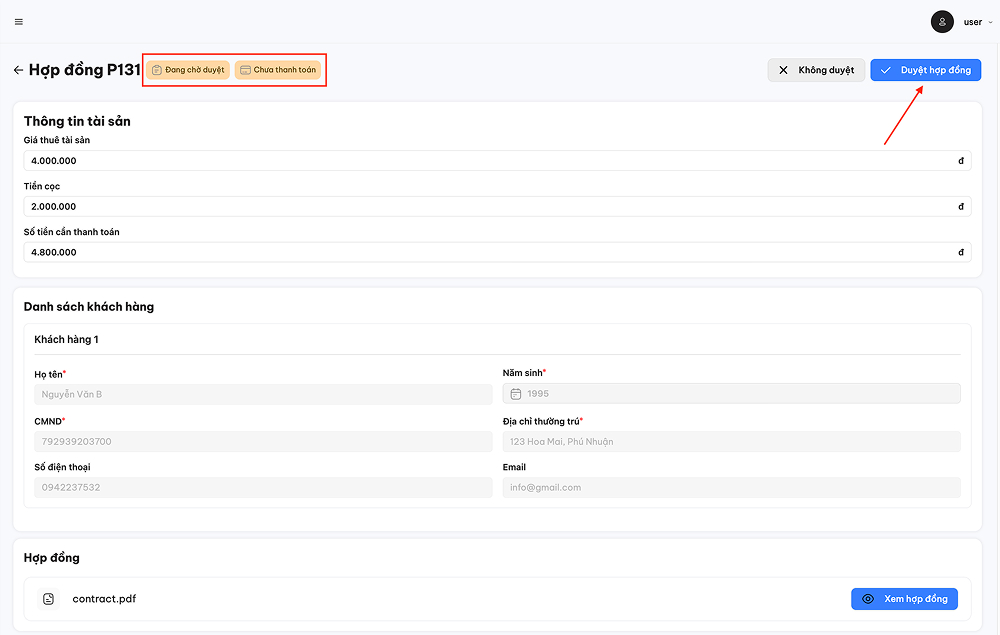
Trạng thái của hợp đồng sau khi tạo cho khách thuê
Bước 9: Sau khi duyệt, hệ thống chuyển về Danh sách tài sản. Phòng đã ký hợp đồng (ví dụ: Phòng 131) sẽ hiển thị trạng thái “Phòng đang thuê”.
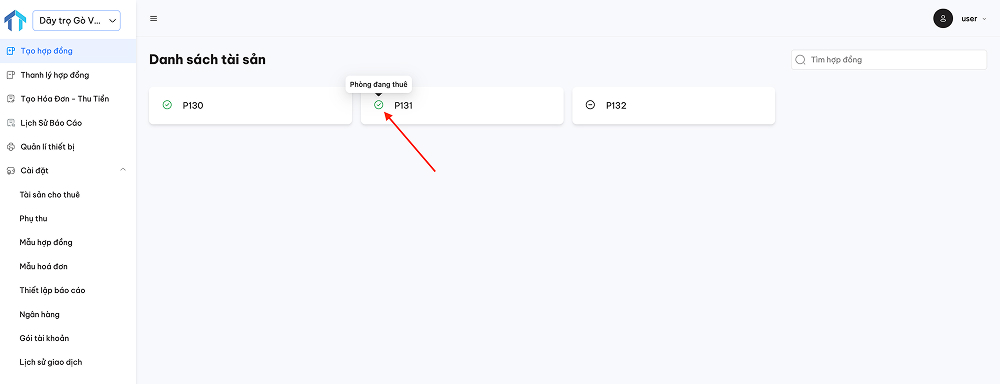
Sau khi duyệt hợp đồng, P131 sẽ hiện trạng thái “Phòng đang thuê”
Bước 10: Khi bấm vào phòng, bạn sẽ thấy toàn bộ thông tin và hợp đồng đã được lưu và khóa chỉnh sửa. Nếu khách đã thanh toán cọc, hệ thống sẽ tự động cập nhật trạng thái là “Đã thanh toán” và hiển thị bằng màu xanh lá.
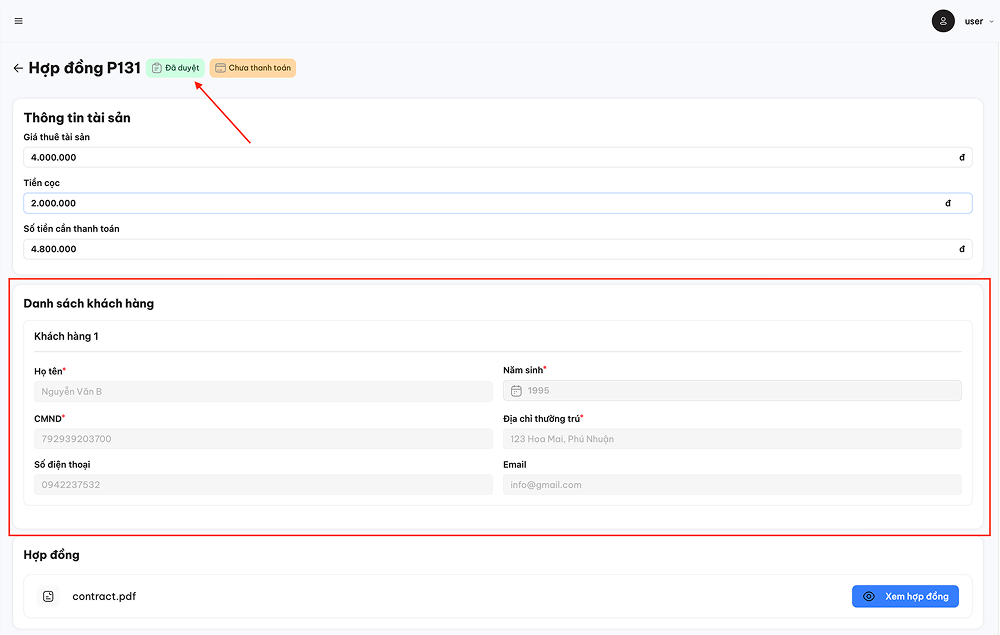
Hợp đồng cho khách thuê sau khi được duyệt
Những điều cần lưu ý khi xem trạng thái tài sản cho thuê trên máy tính
- Trạng thái tài sản phản ánh chính xác tình hình thuê thực tế, vì vậy cần kiểm tra thường xuyên để đảm bảo quản lý đúng tiến độ và kịp thời xử lý nếu có phát sinh.
- Chỉ khi hợp đồng được duyệt, trạng thái tài sản mới chuyển sang “Đang thuê”. Nếu hợp đồng chưa thanh toán hoặc đang chờ xác nhận, tài sản sẽ hiển thị ở trạng thái “Chưa thanh toán” hoặc “Chờ duyệt”.
- Mọi thay đổi liên quan đến hợp đồng hoặc phương thức thanh toán đều ảnh hưởng trực tiếp đến trạng thái tài sản. Cần thao tác cẩn thận, hạn chế chỉnh sửa thủ công để tránh sai sót hệ thống.
- Chỉ những tài khoản có quyền quản trị mới có thể duyệt hợp đồng và cập nhật trạng thái tài sản. Tránh thao tác song song từ nhiều thiết bị hoặc tài khoản cùng lúc để không bị lỗi hiển thị.
- Hãy đảm bảo đã thiết lập chính xác thông tin chủ tài sản trong phần “Cài đặt” → “Hợp đồng mẫu” trước khi tạo hợp đồng. Điều này giúp hệ thống tự động cập nhật đầy đủ thông tin khác thuê vào file hợp đồng PDF khi bạn tạo mới, tránh sai sót hoặc thiếu dữ liệu khi gửi cho khách thuê.
Qua bài hướng dẫn trên, bạn có thể tạo hợp đồng cho người thuê dễ dàng, đồng bộ và chính xác ngay trên phần mềm. Việc này không chỉ giúp tiết kiệm thời gian mà còn đảm bảo quy trình vận hành luôn nhất quán và chuyên nghiệp. Trong quá trình thao tác nếu gặp bất kỳ khó khăn nào, hãy liên hệ ngay Quản Lý Tài Sản qua Zalo https://zalo.me/truongtienqlts để được hỗ trợ nhanh chóng nhé!
Trong quá trình vận hành và quản lý bất động sản cho thuê, hợp đồng thuê nhà là văn bản pháp lý quan trọng giúp đảm bảo quyền lợi cho cả chủ sở hữu và người thuê. Việc tạo hợp đồng nhanh chóng, chính xác và nhất quán ngay trên phần mềm không chỉ giúp tiết kiệm thời gian mà còn hạn chế rủi ro trong quá trình làm việc.
Bài viết sau sẽ hướng dẫn bạn cách tạo hợp đồng cho người thuê một cách dễ dàng, trực tiếp trên phần mềm Quản Lý Tài Sản.
Tổng quan
- Đối tượng áp dụng: Dành cho chủ sở hữu hoặc nhân sự vận hành đang sử dụng phần mềm Quản Lý Tài Sản trên điện thoại và cần tạo hợp đồng cho khách thuê.
- Mục tiêu: Hướng dẫn cách khởi tạo hợp đồng thuê nhà trực tiếp trên phần mềm, đảm bảo đầy đủ thông tin và đúng quy trình.
- Kết quả đạt được: Tạo hợp đồng nhanh chóng, chính xác, thống nhất về nội dung và giúp quản lý hồ sơ khách thuê hiệu quả hơn.
Hạng mục cần chuẩn bị
- Điện thoại đã kết nối internet ổn định và tải phần mềm Quản Lý Tài Sản tại đây
- Tài khoản có quyền truy cập quản trị để thao tác tạo hợp đồng.
- Thông tin chi tiết của người thuê: họ tên, giấy tờ tùy thân, thông tin liên hệ.
- Thông tin tài sản cho thuê và điều khoản thỏa thuận: thời gian thuê, giá thuê, điều kiện bàn giao, quyền và nghĩa vụ hai bên.
- Mẫu hợp đồng bạn đã tạo trước ở phần Hướng dẫn cài đặt hợp đồng mẫu để có thể sử dụng nhanh khi tạo mới hợp đồng.
Hướng dẫn nhanh
Bước 1: Tại giao diện chính, chọn tab “Tạo hợp đồng”, sau đó chọn phòng bạn muốn lập hợp đồng cho khách thuê.
Bước 2: Nhập đầy đủ thông tin cá nhân của khách thuê vào các ô tương ứng, sau đó nhấn “Tiếp tục” ký tên.
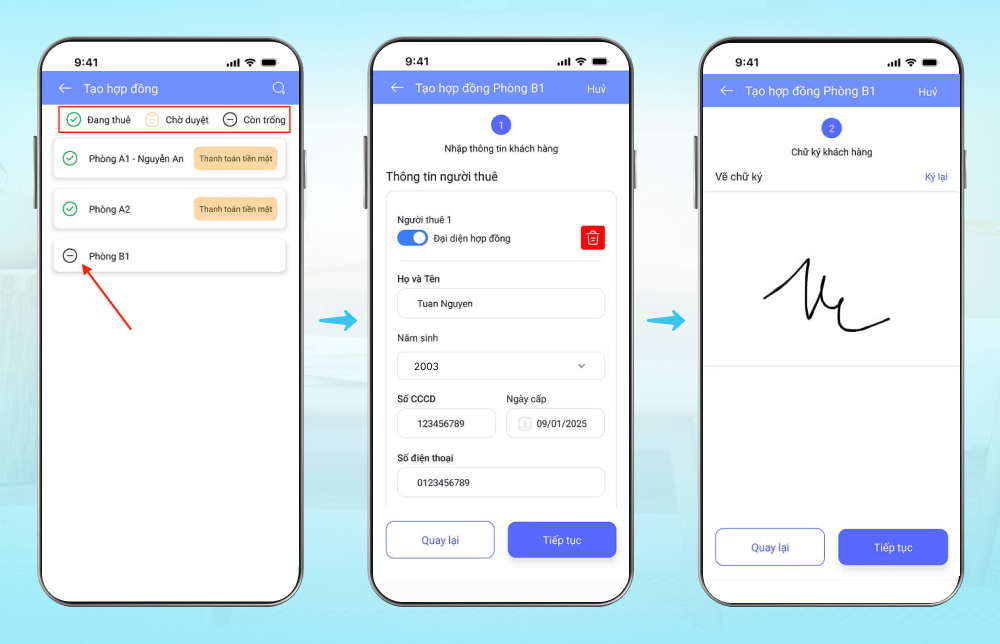
Điền thông tin và ký hợp đồng trên phần mềm
Bước 3: Tiếp theo bạn kéo lên trên và ở góc trên bên phải giao diện, chọn “Xem hợp đồng” để rà soát lại toàn bộ nội dung. Kiểm tra thật kỹ để đảo bảo mọi thông tin chính xác, sau đó nhấn “Xác nhận”.
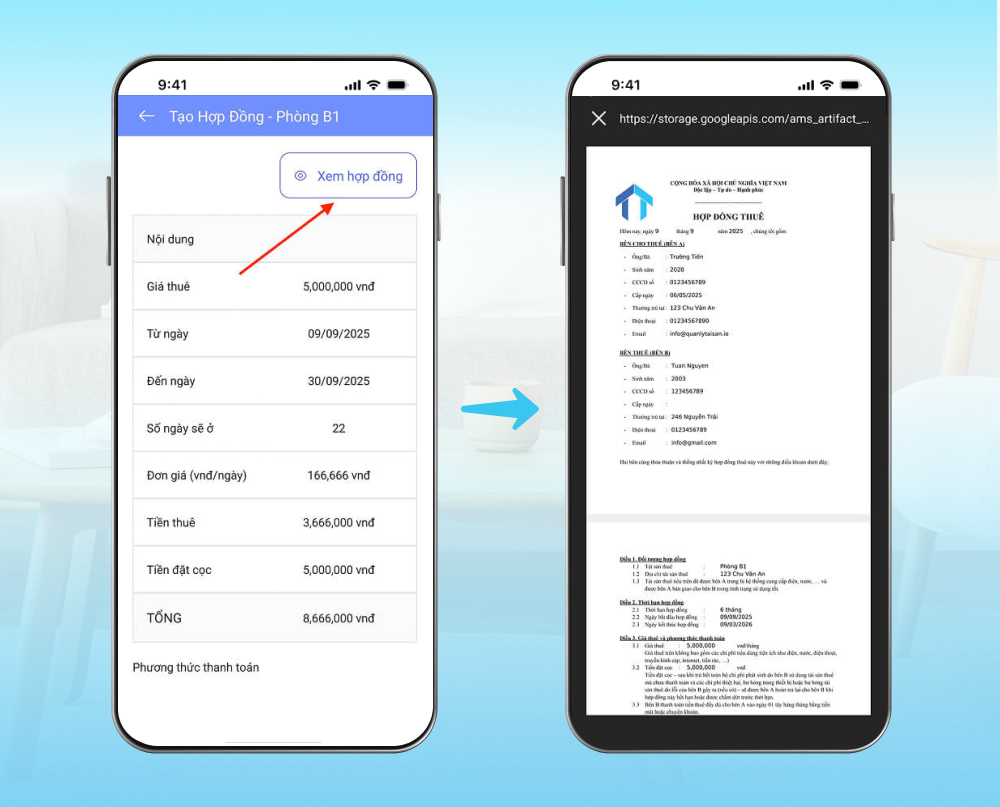
Xem hợp đồng đã được tạo
Bước 4: Khi kiểm tra hợp đồng chính xác, hãy chọn phương thức thanh toán phù hợp “Tiền mặt” hoặc “Chuyển khoản” → tiếp theo nhấn “Xác nhận”
Trong trường hợp bạn chọn phương thức thanh toán “Chuyển khoản”. Mã QR code sẽ hiển thị tương ứng với số tiền cần thanh toán. Để gửi thông báo cho khách, chọn “Thanh toán sau”
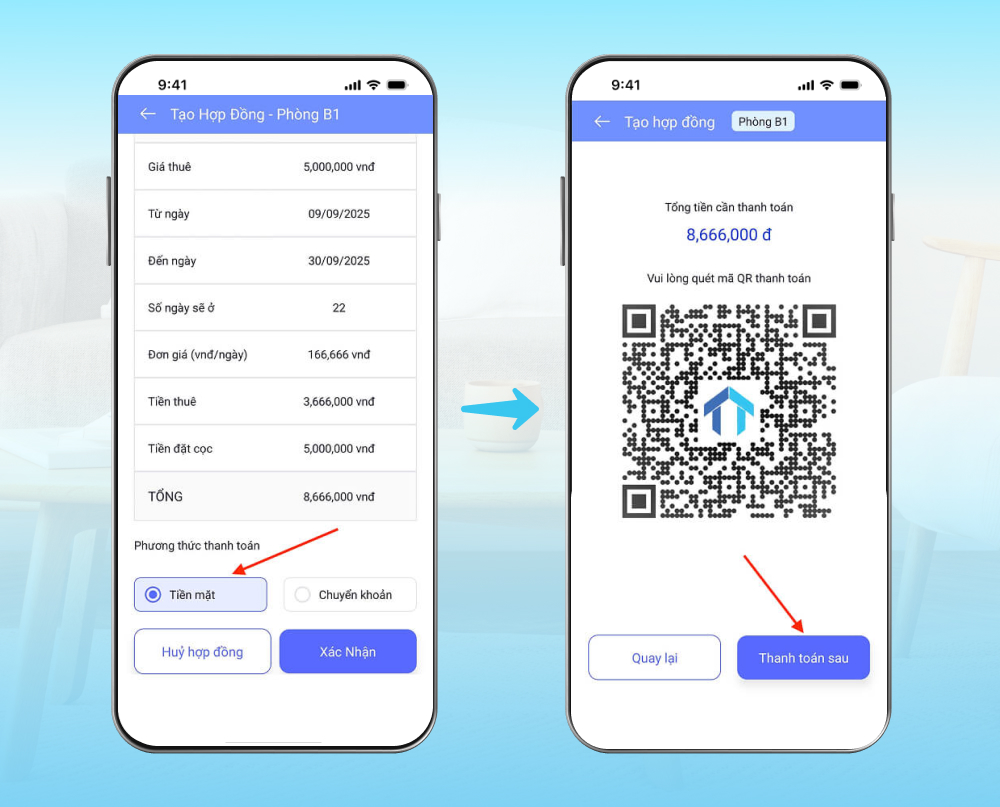
Thanh toán bằng tiền mặt hoặc chuyển khoản
Bước 5: Sau khi hoàn tất, hợp đồng sẽ hiển thị một trong ba trạng thái: “Đang thuê”, “Chờ duyệt”, hoặc “Còn trống”. Hãy chọn phòng đang ở trạng thái “Chờ duyệt” → chọn “Duyệt hợp đồng” để hoàn tất.
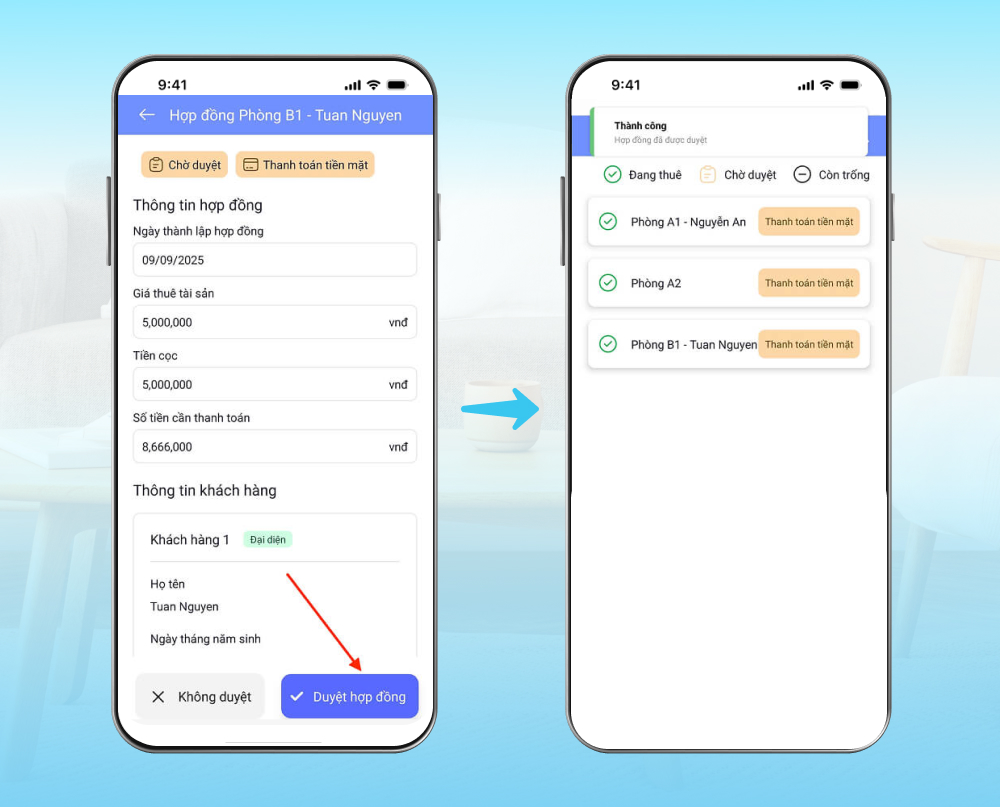
Chủ tài sản hoặc quản lý duyệt hợp đồng
Hướng dẫn tạo hợp đồng cho người thuê chi tiết
Bước 1: Đăng nhập vào phần mềm Quản Lý Tài Sản.
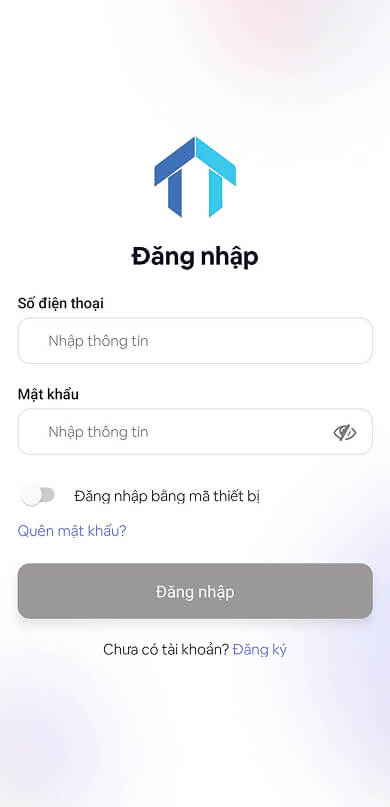
Đăng nhập phần mềm Quản Lý Tài Sản
Bước 2: Ở giao diện chính, chọn tab “Tạo hợp đồng”, sau đó nhấp vào phòng có trạng thái “Còn trống” để lập hợp đồng. Ví dụ: chọn Phòng B1.
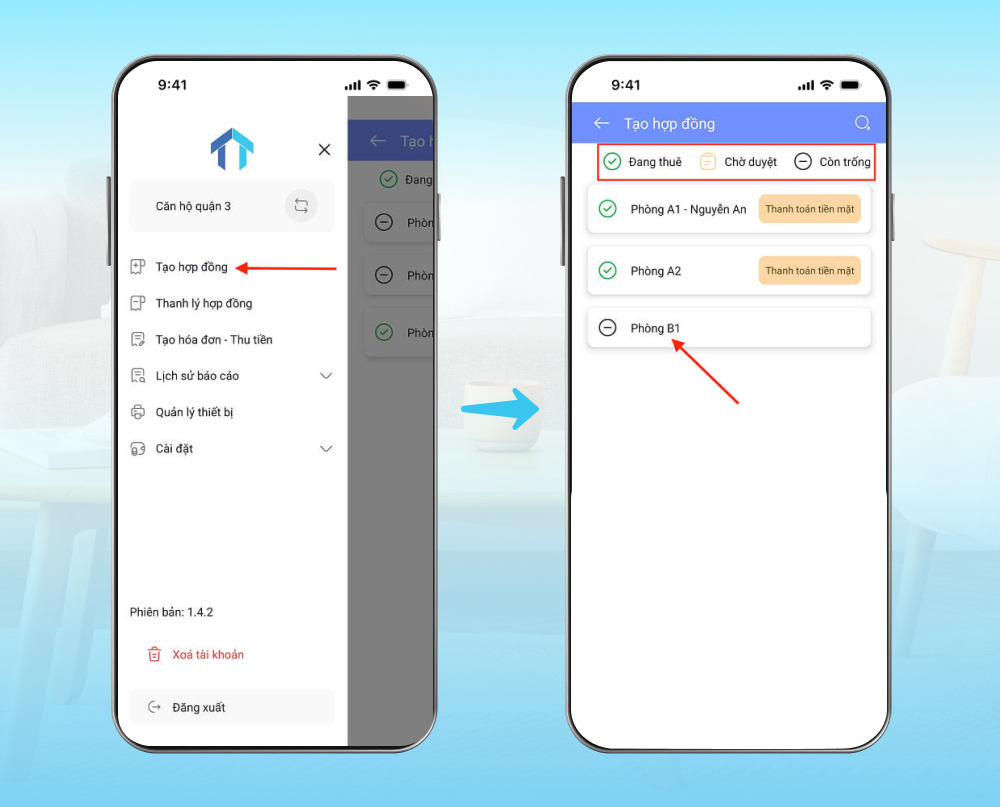
Chọn tab “Tạo hợp đồng”
Bước 3: Nhập đầy đủ thông tin khách thuê vào các trường tương ứng. Với người đại diện chính, gạt nút “Người đại diện hợp đồng” sang phải. Nếu có 2 người cùng thuê, hãy nhập thêm thông tin tại mục “Thêm khách hàng”.
Lưu ý: Để sử dụng hợp đồng, bạn cần hoàn tất thiết lập “Mẫu hợp đồng” trong mục “Cài đặt” trước đó.
Xem chi tiết Hướng dẫn cài đặt hợp đồng mẫu cho chủ tài sản
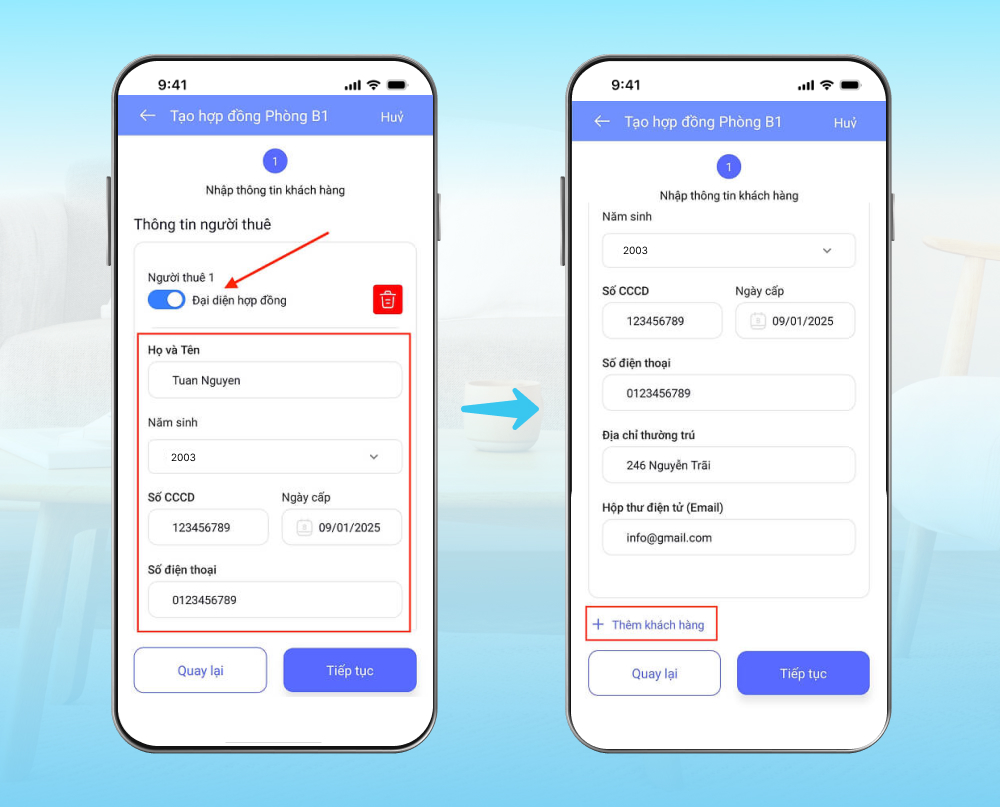
Điền thông tin khách thuê vào ô tương ứng
Bước 4: Sau khi nhập đầy đủ thông tin, nhấn “Tiếp tục” để tiến hành ký hợp đồng trực tiếp trên phần mềm Quản Lý Tài Sản.
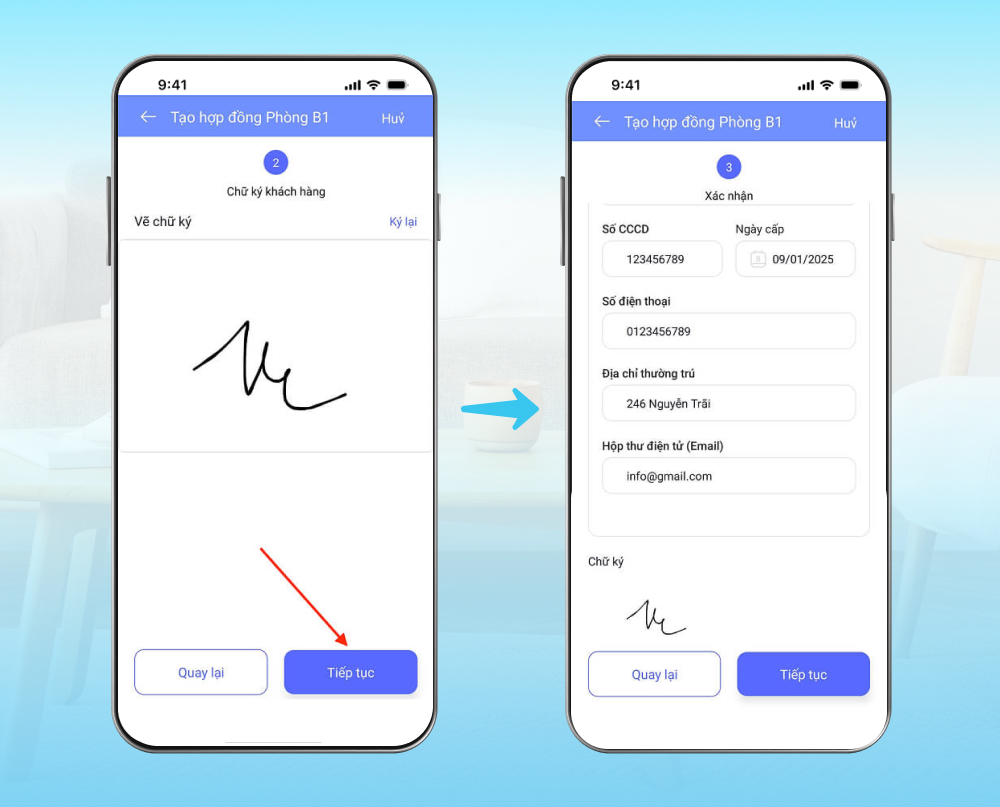
Bước 5: Nhấn “Tiếp tục”, hệ thống sẽ tự động tính toán số tiền cần thanh toán và khoản đặt cọc. Nếu thông tin chính xác, chọn “Xem hợp đồng” để kiểm tra dữ liệu khách thuê đã được cập nhật vào mẫu hợp đồng mà bạn thiết lập trước đó trong tab “Cài đặt”.
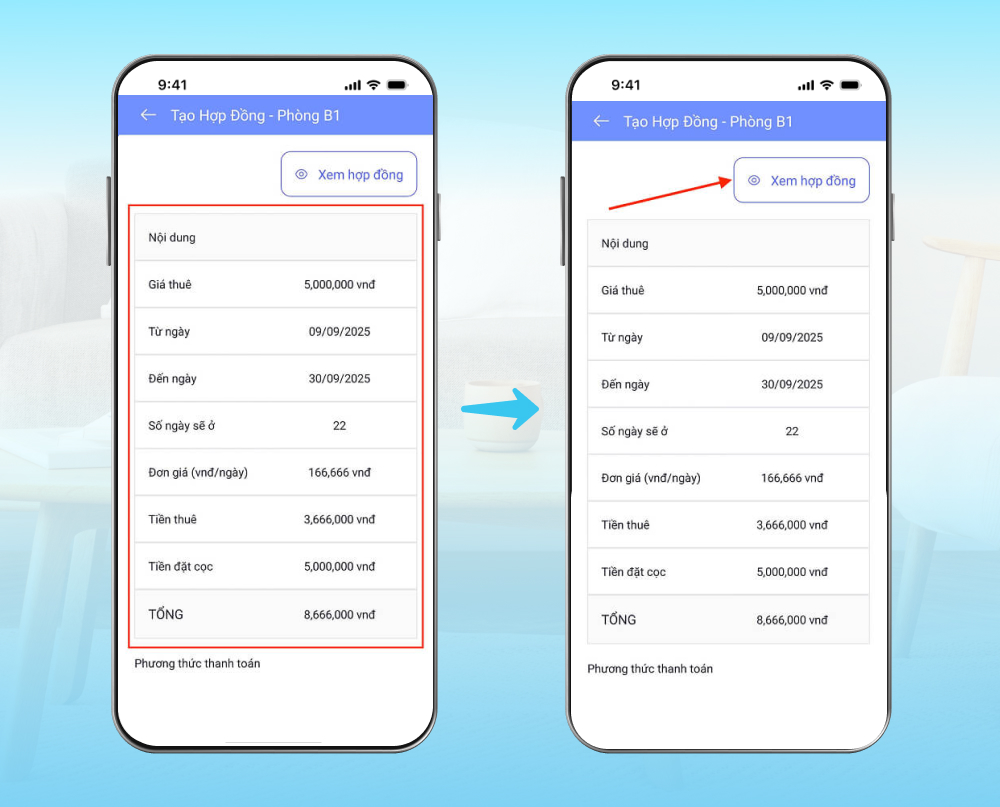
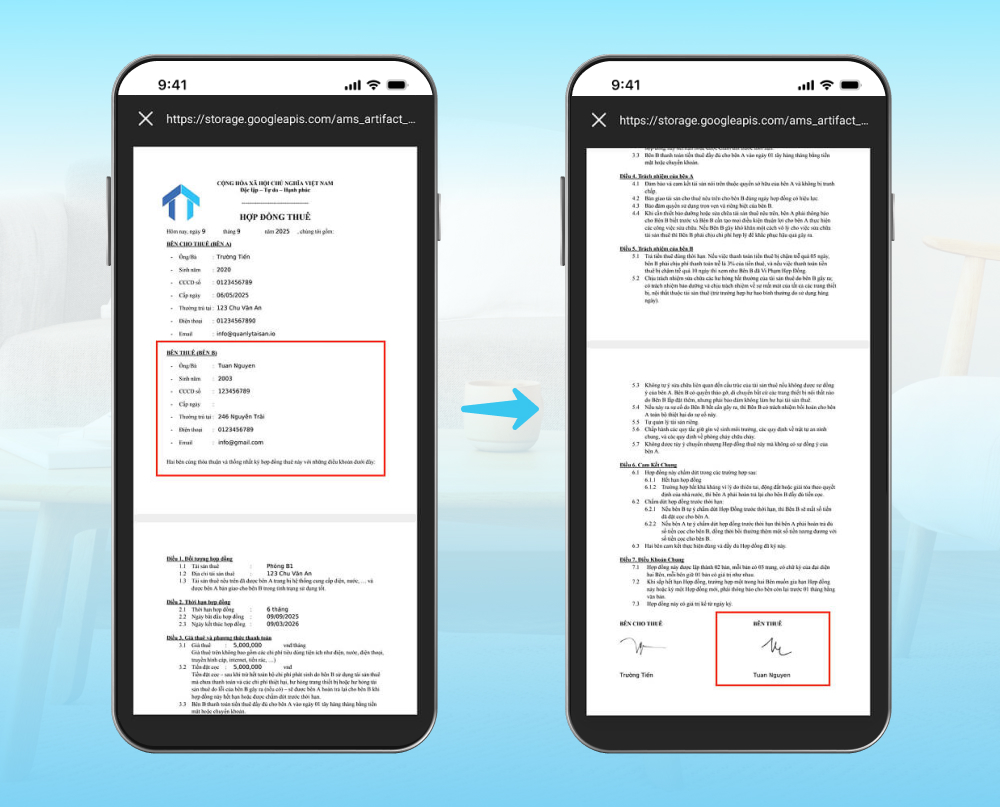
Bước 6: Sau khi kiểm tra kỹ hợp đồng và đảm bảo mọi thông tin chính xác, kéo xuống chọn phương thức thanh toán phù hợp “Tiền mặt” hoặc “Chuyển khoản” → Chọn “Xác nhận”.
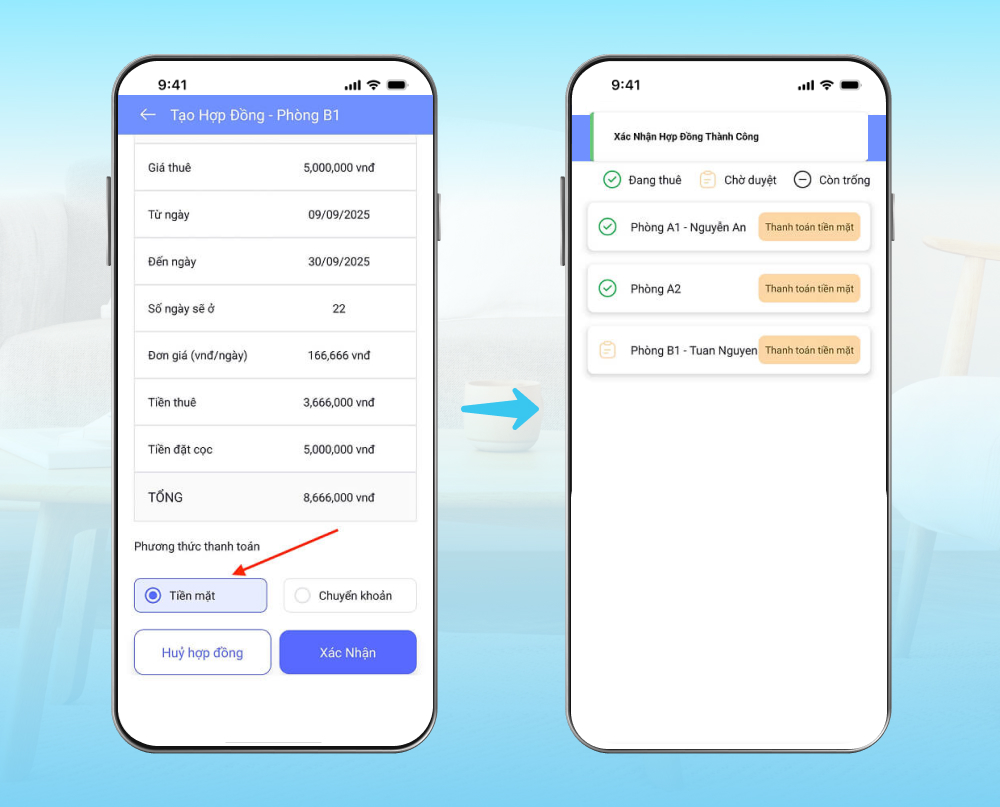
Nếu bạn chọn phương thức thanh toán “Chuyển khoản”, hệ thống sẽ hiển thị mã QR với số tiền cần thanh toán. Trường hợp muốn gửi thông báo cho khách hàng thay vì thanh toán ngay, hãy chọn “Thanh toán sau”.
Lưu ý: Nếu chọn hình thức chuyển khoản, bạn cần thiết lập thông tin ngân hàng tại tab “Ngân hàng” tại mục “Cài đặt” và bật tính năng “Nhận tiền qua QR code” để hệ thống hiển thị đầy đủ khi xuất hóa đơn.
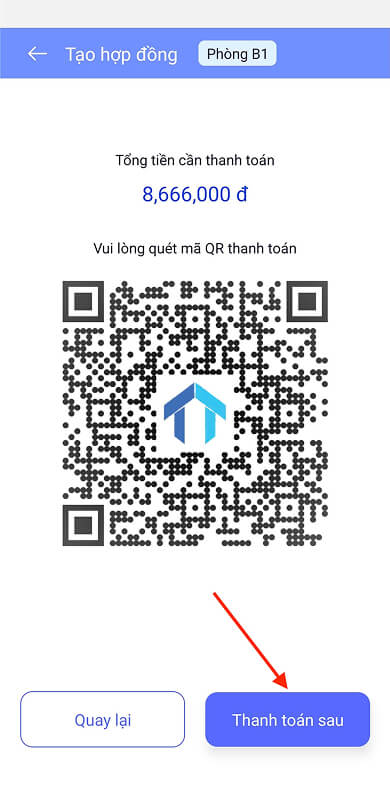
Bước 7: Trong giao diện Tạo hợp đồng, phòng sẽ hiển thị theo 3 trạng thái: Đang thuê, Chờ duyệt, hoặc Còn trống, tùy theo tiến độ xử lý. Khi đã thống nhất với khách thuê (ví dụ: phòng B1), hãy chọn phòng đó và nhấn “Duyệt hợp đồng” để hoàn tất xác nhận.
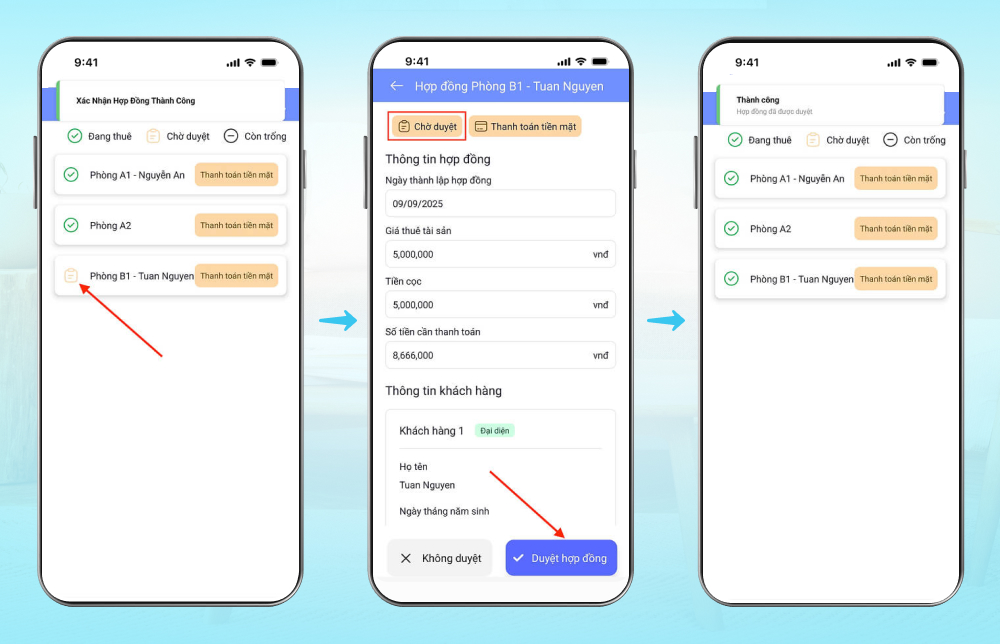
Trạng thái của hợp đồng sau khi tạo cho khách thuê
Bước 10: Khi bấm vào phòng, bạn sẽ thấy toàn bộ thông tin và hợp đồng đã được lưu. Lúc này hợp đồng sẽ ở trạng thái “Đã duyệt” và không thể chỉnh sửa.
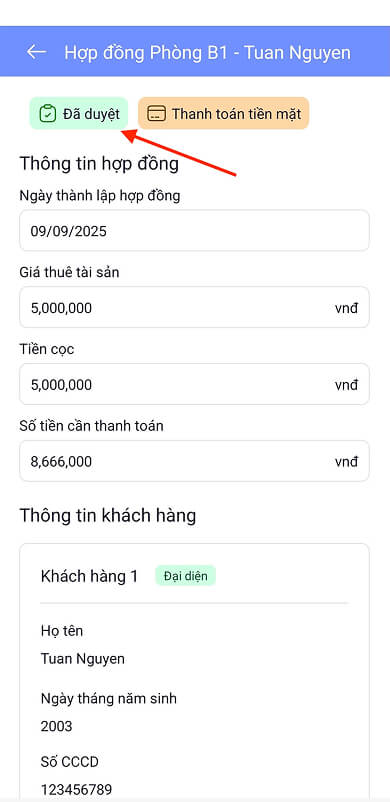
Hợp đồng cho khách thuê sau khi được duyệt
Những điều cần lưu ý khi xem trạng thái tài sản cho thuê trên điện thoại
- Trạng thái tài sản phản ánh chính xác tình hình thuê thực tế, vì vậy cần kiểm tra thường xuyên để đảm bảo quản lý đúng tiến độ và kịp thời xử lý nếu có phát sinh.
- Chỉ khi hợp đồng được duyệt, trạng thái tài sản mới chuyển sang “Đang thuê”. Nếu hợp đồng chưa duyệt, tài sản sẽ hiển thị ở trạng thái “Chờ duyệt”.
- Mọi thay đổi liên quan đến hợp đồng hoặc phương thức thanh toán đều ảnh hưởng trực tiếp đến trạng thái tài sản. Cần thao tác cẩn thận, hạn chế chỉnh sửa thủ công để tránh sai sót hệ thống.
- Chỉ những tài khoản có quyền quản trị mới có thể duyệt hợp đồng và cập nhật trạng thái tài sản. Tránh thao tác song song từ nhiều thiết bị hoặc tài khoản cùng lúc để không bị lỗi hiển thị.
- Hãy đảm bảo đã thiết lập chính xác thông tin chủ tài sản trong phần “Cài đặt” → “Hợp đồng mẫu” trước khi tạo hợp đồng. Điều này giúp hệ thống tự động cập nhật đầy đủ thông tin khác thuê vào file hợp đồng PDF khi bạn tạo mới, tránh sai sót hoặc thiếu dữ liệu khi gửi cho khách thuê.
Qua bài hướng dẫn trên, bạn có thể tạo hợp đồng cho người thuê dễ dàng, đồng bộ và chính xác ngay trên phần mềm. Việc này không chỉ giúp tiết kiệm thời gian mà còn đảm bảo quy trình vận hành luôn nhất quán và chuyên nghiệp. Trong quá trình thao tác nếu gặp bất kỳ khó khăn nào, hãy liên hệ ngay Quản Lý Tài Sản qua Zalo https://zalo.me/truongtienqlts để được hỗ trợ nhanh chóng nhé!